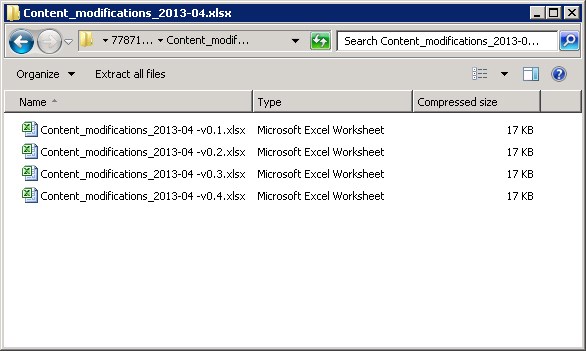- BoostSolutions
-
製品
-
- Microsoft Teams
- HumanLike Alert Reminder
- すべてのアプリを表示
- ライセンスとプラン
- サポート
- 会社
BoostSolutions Bulk Zip & Unzipは、別途ソフトウェアをインストールする必要なしに、ドキュメントの圧縮、解凍がSharePointで行えるツールです。
マウスの1クリックのみで、複数のドキュメントを1つにまとめ、Eメールの添付ファイルとして送付することやローカルコンピュータにダウンロードすることができます。
SharePoint Bulk Zip & Unzipにより、ZIPアーカイブをインポートし、コンテンツをフォルダの構造を壊すことなくドキュメントライブラリに自動解凍できます。
この機能によりドキュメントライブラリでドキュメントをZIPファイルとして圧縮できます。
a. ドキュメントライブラリに移動しドキュメントを選択して、ドキュメントタブでドキュメントの圧縮をクリックします。
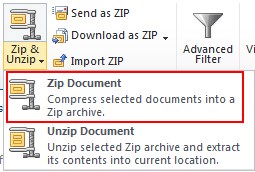
b. ダイアログウィンドウが次のように表示されます:
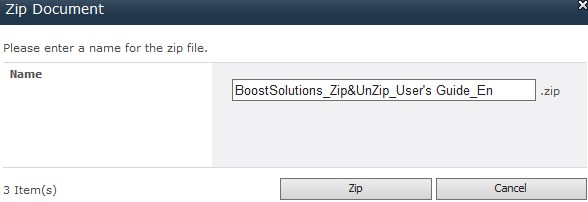
注: 1つのファイルのみ選択する場合は、名前フィールドの値はデフォルトでソースファイルの値と同じになります。
c. ZIPファイルの名前を入力して、 Zipボタンをクリックします。
d. 操作が完了するのを待機します。次のメッセージが表示されます。
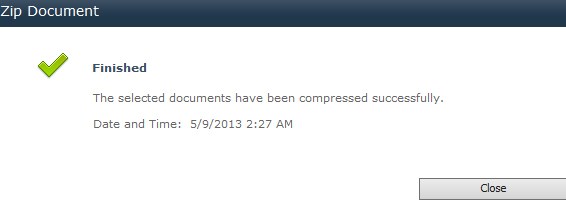
SharePointドキュメントライブラリのドキュメントやファイルをZIPファイルから取り出します。
a. ドキュメントライブラリからZIPファイルを選択し、ドキュメントの圧縮をクリックします。
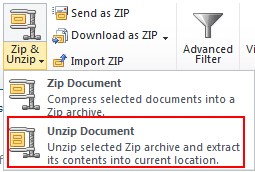
b. ダイアログウィンドウが次のように表示されます。
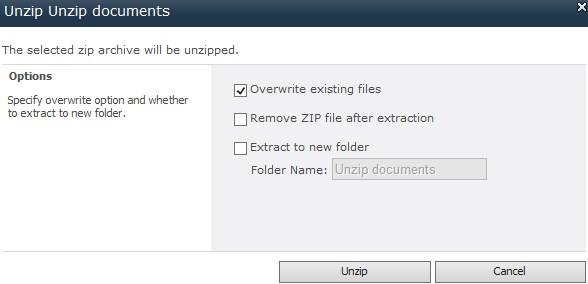
既存ファイルの上書き: 既存のファイルを現在の場所で上書きします。
ファイルの抽出後のZIPファイルの削除: ファイルの取り出しが正常に完了した後、元のZIPファイルを削除します。
新規フォルダに抽出: ZIPファイルのすべてのコンテンツを新規フォルダに抽出します。新規フォルダの名前はデフォルトでZIPファイルの名前と同じです。ファイル名は変更することができます。
注意: 既存ファイルの上書きおよび新規フォルダに抽出の両方を選択し、入力したフォルダ名がライブラリに既に存在する場合、 新規フォルダは既存のフォルダを上書きします。
c. 解凍ボタンをクリックします。操作が完了するのを待機します。次のメッセージが表示されます。
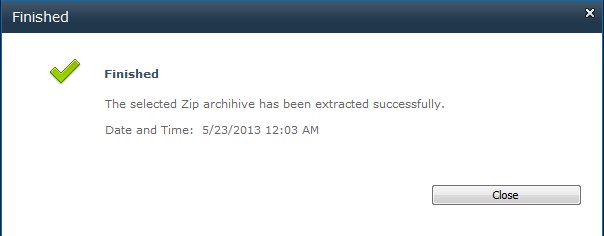
注意: [ドキュメントの解凍]ボタンは、SharePointドキュメントライブラリでZIPファイルを選択したときのみ使用できます。このボタンは、複数のドキュメントを選択したときやZIPファイルがないときは使用できません。
この機能により、ドキュメントやファイルをZIPファイルからドキュメントライブラリにアップロードできます。
a. リボンにあるZIPのインポートボタンをクリックします。ダイアログが次のように表示されます。
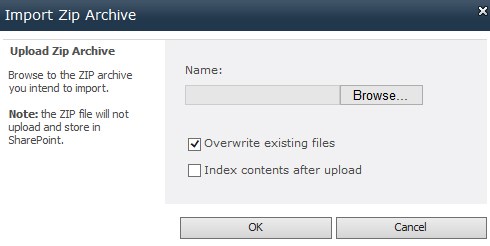
既存ファイルの上書き: 現在の場所にある既存のファイルを上書きします。
アップロード後のコンテンツへの牽引付け: ドキュメントのプロパティをアップデート後編集できます。このオプションにより一括編集ページにリダイレクトされます。
注意:アップロードされたコンテンツへの牽引付け機能は、 Bulk Properties Editor 製品がSharePointにインストールされている場合のみ使用できます。
b. ローカルファイルからZIPファイルを選択し、OKをクリックします。
c. 操作が完了するのを待機します。ドキュメントはドキュメントライブラリにアップロードされます。
ドキュメントまたはZIPファイルをEメールの添付ファイルとして送信できます。
注意: この機能は現在Internet Explorerでのみ動作します。スクリプトを実行しても安全だとマークされていないアクティブXコントロールの初期化とスクリプトの実行機能を有効にする必要があります。
ドキュメントをEメール添付ファイルとして送信するには、次の手順を実行します。
a. 操作が完了するのを待機します。添付ファイルとして送信ボタンをクリックすると、ドキュメントがアップロードされます。
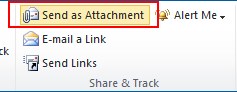
b. ドキュメントがEメールに添付されます。
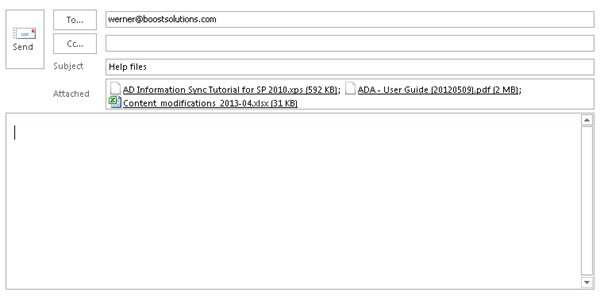
c. Eメールを作成し送信します。
この機能によりドキュメントをZIPファイルとして圧縮しEメールに添付できます。
a. ドキュメントライブラリのドキュメントを選択し、ZIPファイルとして送信ボタンをクリックします。
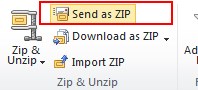
b. ZIPファイルがEメールに添付されます。
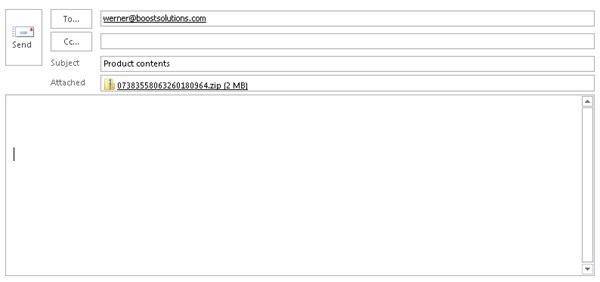
この機能により、ドキュメントの同僚や顧客との共有が簡単に行えます。
a. ドキュメントライブラリでドキュメントを選択して、ドキュメントタブにあるリンクの送信ボタンをクリックします。
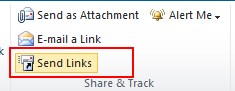
b.すべてのドキュメントリンクがEメール本文にある状態で、Eメールメッセージウィンドウが表示されます。
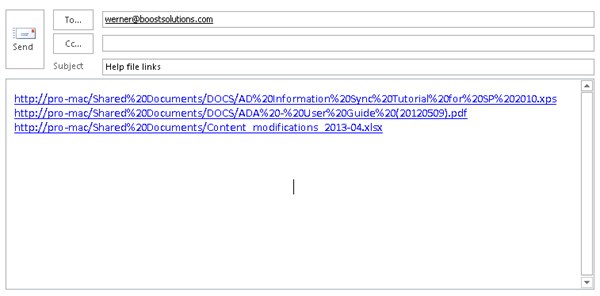
c. Eメールを作成し送信します。
注意: ネーティブのSharePointでのリンクのEメールでの送信機能と異なり、この機能では複数のファイルの取扱いが可能です。
ドキュメントをZIPファイルとして一括ダウンロードします。
a. ドキュメントライブラリのドキュメントを選択します。ZIPとしてダウンロードボタンをクリックします。
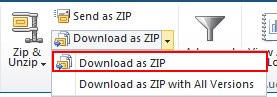
b. ダイアログボックスが次のように表示されます。
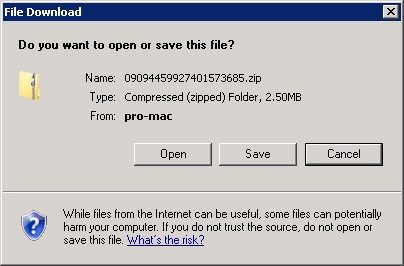
c. [保存]ボタンをクリックして、ZIPファイルをローカルのコンピュータにダウンロードします。
注: ZIPファイルの名前は毎回ランダムに生成されます。
この機能によりドキュメントとその旧バージョンをZIPファイルとしてダウンロードできます。
a. ドキュメントライブラリのドキュメントを選択して、[全バージョンを含むZIPとしてダウンロード]をクリックします。
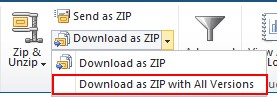
b. ダイアログボックスが次のように表示されます。
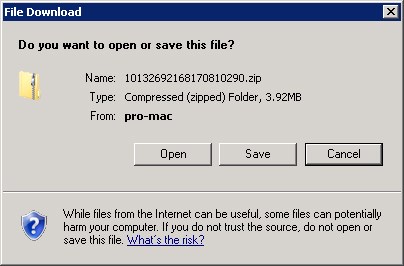
c. 保存をクリックして、ZIPファイルをローカルのコンピュータに保存します。ファイルを開いてドキュメントを表示します。
新しいフォルダが元のファイルと同じ名前で作成されます。ファイルにバージョンがない場合は、フォルダは作成されません。
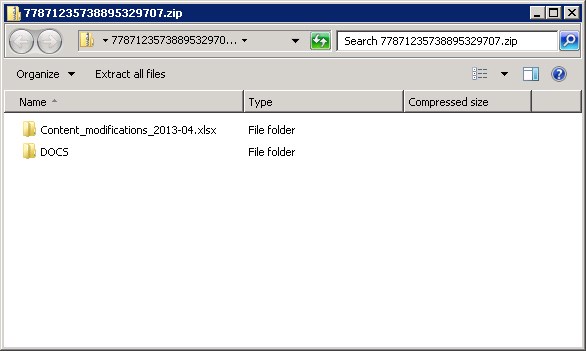
d. フォルダを開きます; バージョンがバージョン番号で並び替えられます。